华硕bios怎么设置内存频率 华硕主板内存频率设置方法
更新时间:2023-11-19 11:40:46作者:xiaoliu
华硕bios怎么设置内存频率,华硕主板是一款功能强大的电脑主板品牌,其BIOS设置功能更是让用户可以根据个人需求进行自定义调整,在华硕BIOS中,设置内存频率是一个重要的配置项,它能够影响计算机的运行速度和稳定性。如果你想要提高内存的工作频率,让电脑更加流畅,那么就需要了解华硕主板内存频率的设置方法。在本文中我们将详细介绍华硕BIOS中如何进行内存频率的设置,帮助你轻松优化计算机的性能。
具体操作如下:
1、电脑重新开机或重启的过程中,也就是在出现华硕品牌Logo的时候。连续按相应的【启动热键】进入BIOS设置。
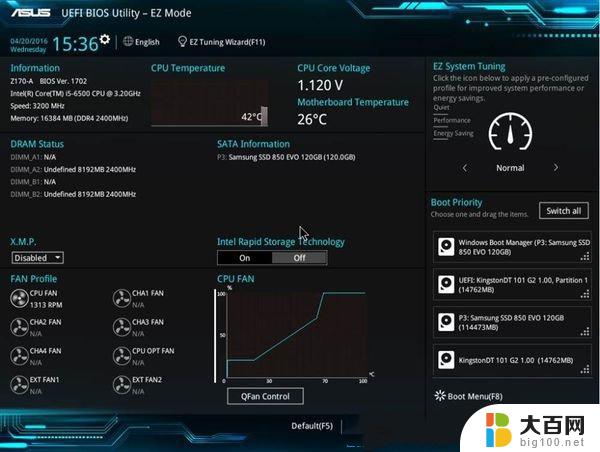
2、然后按【F7】键,进入Advanced (高级模式)。
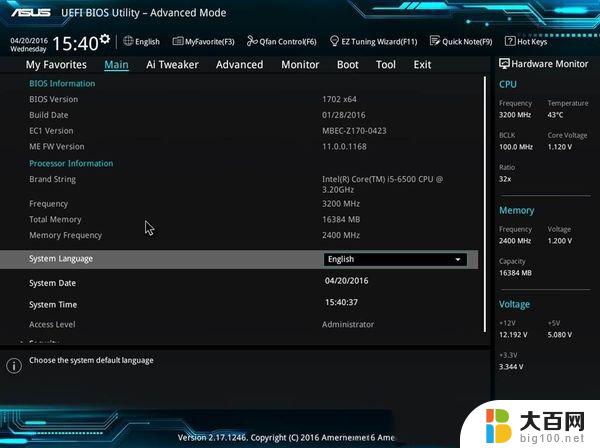
3、进入Advanced (高级模式)后,点击顶部的【Ai Tweaker】,然后找到【DRAM Frequency (内存频率设定)】,该值默认为【Auto】。
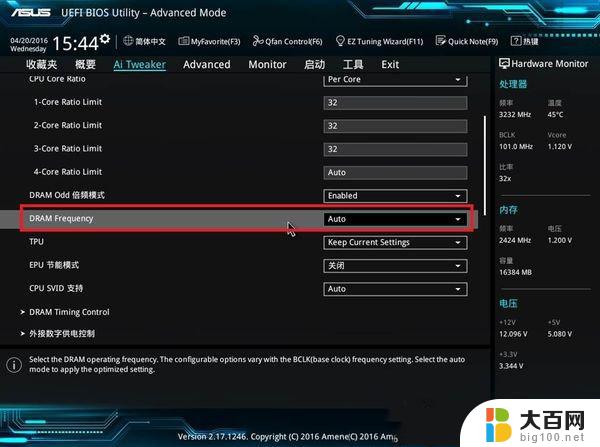
4、点击DRAM Frequency (内存频率设定),就可以调华硕主板内存频率了。
以上是关于如何设置华硕BIOS内存频率的全部内容,对于那些还不清楚的用户,可以参考以上步骤进行操作,希望能对大家有所帮助。
华硕bios怎么设置内存频率 华硕主板内存频率设置方法相关教程
- 华硕主板更改内存条频率 华硕BIOS如何设置内存频率
- 华硕主板调内存频率 华硕bios调整内存频率教程
- 华硕主板怎么设置内存频率 华硕bios设置内存频率怎么调
- 华硕bios 设置u盘启动 华硕主板如何设置从U盘启动
- 内存频率怎么设置 3600MHz内存和2400MHz内存的性能对比
- 怎么看自己电脑内存条频率 怎么确定内存条频率
- 华硕主板bios进入安全模式 华硕主板Secure Boot开启方法
- 华硕最新bios设置u盘启动 华硕主板BIOS从U盘启动设置步骤
- 华硕主板启动热键 华硕主板U盘启动设置步骤
- 昂达主板xmp 怎样开启主板的XMP功能提高内存频率
- 苹果进windows系统 Mac 双系统如何使用 Option 键切换
- win开机不显示桌面 电脑开机后黑屏无法显示桌面解决方法
- windows nginx自动启动 Windows环境下Nginx开机自启动实现方法
- winds自动更新关闭 笔记本电脑关闭自动更新方法
- 怎样把windows更新关闭 笔记本电脑如何关闭自动更新
- windows怎么把软件删干净 如何在笔记本上彻底删除软件
电脑教程推荐